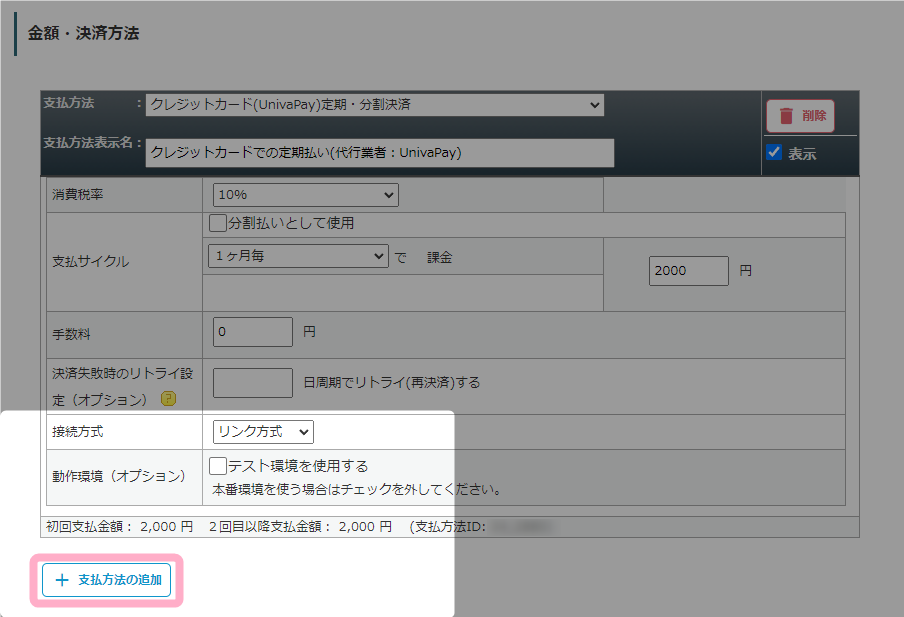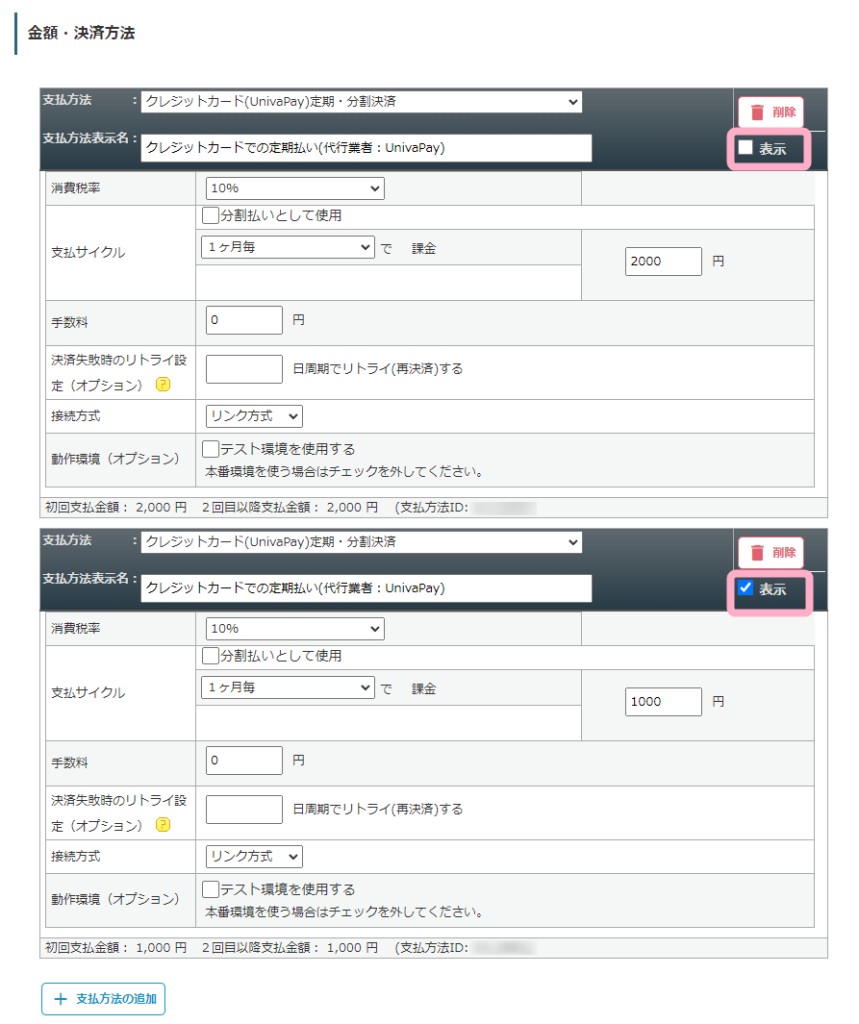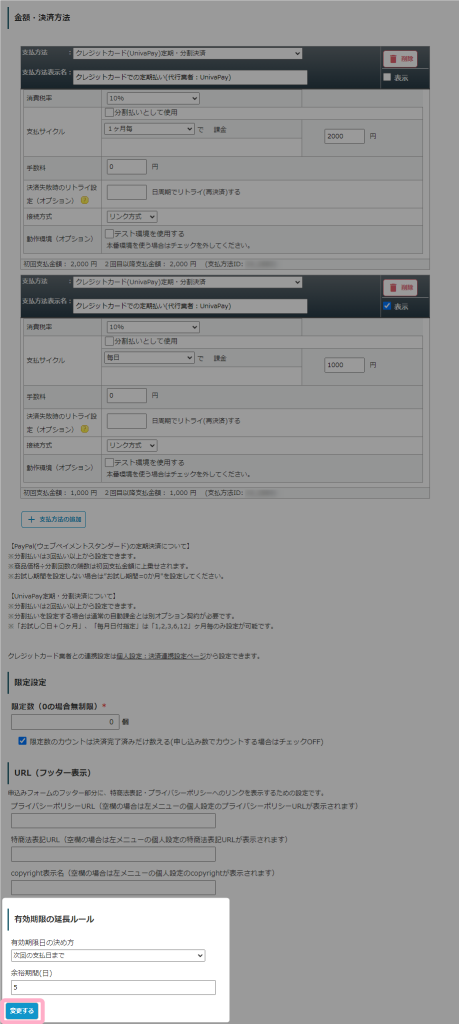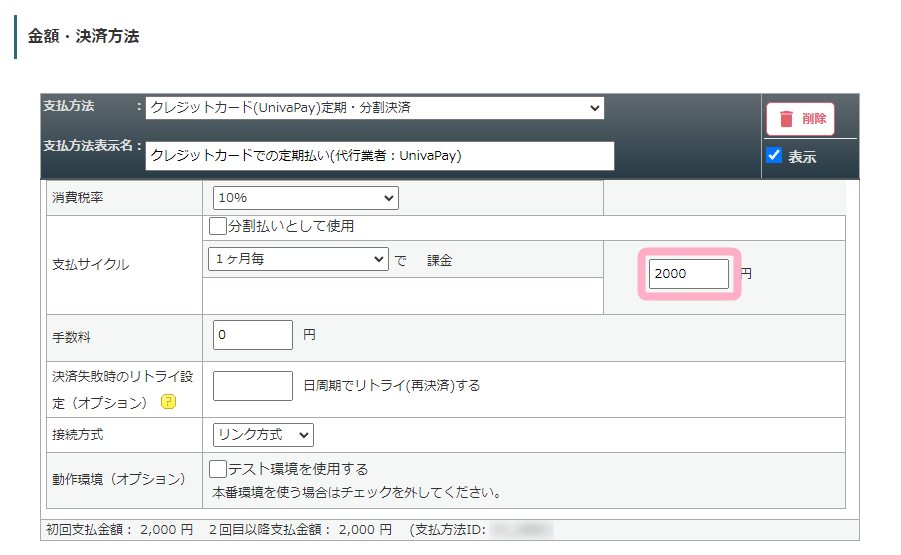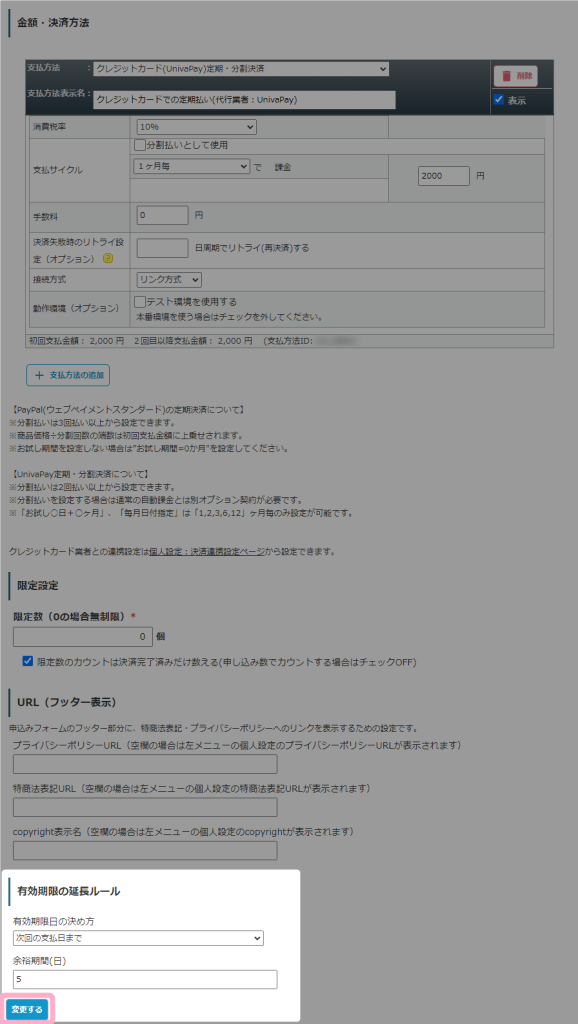キャンペーン期間として、販売している商品の値段を一時的に下げたいのですが、どうしたらいいでしょうか?
商品の金額を変更する方法として、
- A. 既存の「支払方法」とは別にキャンペーン用の「支払方法」を用意して、表示のON/OFFで切り替える方法
- B. 既存の「支払方法」の直接金額を変更する方法
の2つの方法がございますが、すでに継続課金で決済が開始しているユーザーがいる場合は、
A. 既存の「支払方法」とは別にキャンペーン用の「支払方法」を用意して、表示のON/OFFで切り替える方法
を強くお薦めいたします。(理由は後述)
目次
前提知識
「支払方法」の金額を途中で変更した場合の挙動について
PayPalやテレコムクレジットなどの決済代行業者を導入している場合、実際の決済処理は、MyASP上で行っているのではなく、各決済代行業者側で行っています。
MyASPでは、各決済代行業者からの決済完了通知を受けて、自動的に売上情報を管理し、連動してメールなどを送る仕組みになっています。
また、分割(継続)決済に関して、2回目以降の支払いサイクルや金額も初回決済時に指定して確定しています。
このため、2回目以降の決済については、MyASP側から決済の依頼をかけているのではなく、決済開始時に通知した「支払方法」に従って、支払期日が来たら、決済代行業者側で決済処理をし、MySAPに決済完了の通知する流れになっています。
したがいまして、すでに分割(継続)決済が開始されている場合には、特に注意が必要になります。
すでに運用が開始されている「支払方法」の金額を途中で変更した場合、決済代行業者側では、
・変更前に購入したユーザーは、変更前の金額
・変更後に購入したユーザーは、変更後の金額
が、それぞれ適用されます。
2つの方法のメリット・デメリット
A. 既存の「支払方法」とは別にキャンペーン用の「支払方法」を用意して、表示のON/OFFで切り替える方法のメリット・デメリット
変更前の「支払方法」と変更後の「支払方法」が両方ともあるため、
・変更前に購入したユーザーは、変更前の支払方法
・変更後に購入したユーザーは、変更後の支払方法
を紐づけることができ、管理がしやすいというメリットがあります。
このため、2つの「支払方法」を設定することになるので、それぞれ異なる「支払方法ID」になってしまう関係で、外部LPなどにマイスピーの登録フォームを埋め込んで使っていた場合には、登録フォーム側のhtmlタグを変更する作業が必要になってしまうデメリットもあります。
※MyASP付随の登録フォームを使っている場合には、自動的に切り替わるので、変更する必要がありません。
B. 既存の「支払方法」の直接金額を変更する方法のメリット・デメリット
すでに変更前の金額で決済が開始されているユーザーは、MySAP上で持っている「支払方法」(変更後の金額)と、決済代行業者側で持っている「支払方法」(変更前の金額)と異なってしまうため、管理しづらくなってしまうデメリットがあります。
途中で金額を変更した場合、すでに変更前の金額で決済が開始されているユーザーは、決済代行業者側で変更前の「支払方法」で決済しますが、MyASP上で持っている「支払方法」の金額は変更されているため、変更後の金額で受領処理が行われます。
しかしながら、同じ「支払方法ID」に対して、金額を変更することになるので、「支払方法ID」が変わらず、外部LPなどにマイスピーの登録フォームを埋め込んで使っていた場合でも、登録フォーム側のhtmlタグを変更する必要がないメリットもあります。
したがいまして、変更前の金額で決済が開始されているユーザーがいない場合には、簡単に金額を切り替えることができます。
設定方法
A. 既存の「支払方法」とは別にキャンペーン用の「支払方法」を用意して、表示のON/OFFで切り替える方法
1:「+支払方法の追加」ボタンをクリックして、キャンペーン用の「支払方法」を用意します。
2:各「支払方法」の右上にある「表示」のチェックボックスをクリックして切り替えます。
既存の「支払方法」のチェック外し、追加した「支払方法」にチェックを入れます。
3:同画面最下部にある「変更する」ボタンをクリックします。
【補足】
外部LPなどに登録フォームを埋め込んで使用していた場合には、外部LP側のhtmlタグを変更する必要があります。
マイスピーの登録フォームを例にして説明しますと、以下の3か所を「支払方法ID」を書き換えることになります。
・id=”Proceedpaymode_X_XXX
・value=”X_XXX
・label for=”Proceedpaymode_X_XXXB. 既存の「支払方法」の直接金額を変更する方法
1:既存の「支払方法」の金額の欄を、変更したい金額に書き換えます。
2:同画面最下部にある「変更する」ボタンをクリックします。